- 1. Enregistrer l'écran avec le son et la webcam
- 2. Enregistrer l'écran des appareils iOS sur l'ordinateur
- 3. Créer facilement des vidéos professionnelle avec des outils d'IA, des effets et d'autres ressources créatives
- 4. Utilisez la puissance de l'IA pour améliorer la qualité de la voix, réduire les bruits de fond
- 5. Outils IA puissantes : générateur de miniature, générateur de clip, changeur de voix, texte en voix ou voix en texte, etc.

Modes d'emploi pour l'enregistrement à partir de Zoom
Les plates-formes d'appel vidéo comme Zoom ont gagné en popularité ces derniers temps, car de plus en plus de personnes sont obligées ou choisissent de travailler à domicile. L'une des meilleures choses à propos de la participation à une réunion virtuelle sur un zoom de plate-forme, par opposition à une réunion physique, est le fait que vous pouvez facilement enregistrer la réunion virtuelle pour avoir un point de référence plus tard.
En tant que l'un des outils d'enregistrement les plus populaires, le zoom facilite l'enregistrement d'une réunion. Vous pouvez ensuite enregistrer la réunion enregistrée sur votre ordinateur et vous y référer plus tard lorsque vous avez besoin de clarté sur certains des sujets abordés lors de la réunion. Dans ce guide, nous examinons les différentes manières d'enregistrer et de sauvegarder un appel zoom.
Comment enregistrer des appels Zoom
Le processus d'enregistrement des appels sur zoom est simple. Mais il est important de garder à l'esprit que certaines limitations sont imposées au processus d'enregistrement pour s'assurer que la fonctionnalité n'est pas abusée inutilement. Par exemple, les utilisateurs gratuits ne peuvent enregistrer un appel zoom que localement et l'enregistrer sur leur ordinateur et ne sont pas autorisés à partager l'appel enregistré. Cette fonctionnalité est également disponible uniquement sur le client de bureau Zoom pour Windows, Linux et macOS.
Cela dit, voici comment enregistrer les appels de zoom;
Étape 1 : Si vous ne l'avez pas déjà fait, téléchargez et installez la dernière version du client de bureau Zoom Meeting sur votre ordinateur. Lancez-le puis connectez-vous.
Étape 2 : Organisez une nouvelle réunion ou rejoignez une réunion existante.
Étape 3 : Une fois que vous êtes dans la réunion, vous devriez voir le bouton d'enregistrement dans le coin supérieur gauche de l'écran. Cliquez dessus pour démarrer l'enregistrement.
Si vous souhaitez arrêter l'enregistrement pendant l'appel, cliquez simplement sur le bouton "Pause/stop" en bas de l'écran.
Étape 4 : Lorsque la réunion est terminée, Zoom enregistre le fichier et ouvre le dossier dans lequel il est enregistré.
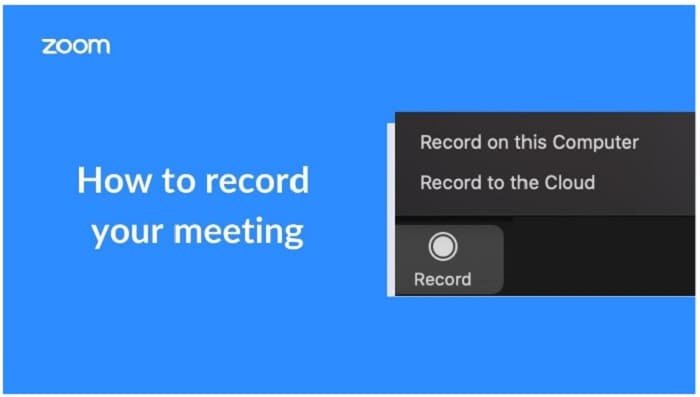
Comment s'enregistrer sur Zoom
Si vous souhaitez vous enregistrer pendant la réunion zoom, vous avez la possibilité d'utiliser la fonction d'enregistrement zoom intégrée comme détaillé ci-dessus. Mais il existe une deuxième option qui vous permet d'enregistrer la réunion zoom même si vous n'êtes pas l'hôte et c'est d'utiliser Wondershare DemoCreator pour enregistrer l'écran au fur et à mesure que la réunion progresse.
Cet enregistreur d'écran est une solution idéale car il enregistrera à la fois la vidéo et l'audio, permettant de capturer tout ce qui se passe à l'écran et tout ce que tout le monde dit lors de la réunion.
Il est également très facile à utiliser; suivez simplement ces étapes simples pour utiliser DemoCreator pour enregistrer une réunion zoom;

Étape 1 : Commencez par télécharger et installer le programme sur votre ordinateur. Une fois le programme correctement installé, ouvrez-le puis cliquez sur "Capturer" dans la fenêtre principale.
Étape 2 : Dans la fenêtre suivante, vous verrez 4 onglets que vous pouvez utiliser pour personnaliser le processus et les paramètres d'enregistrement.
Cliquez sur l'onglet "Écran" et ici vous pouvez sélectionner si vous souhaitez enregistrer le plein écran ou juste une partie de l'écran. Vous pourrez également choisir la fréquence d'images et indiquer si vous enregistrez un jeu ou non.
Ensuite, cliquez sur l'onglet " Audio " et ici vous pouvez décider si vous souhaitez capturer le " Audio de l'ordinateur ", le " Microphone " ou les deux.
Si vous souhaitez capturer à la fois l'écran et la webcam, cliquez sur "Caméra" pour activer "Capturer" et personnalisez la fréquence d'images ainsi que la fréquence d'images.
Étape 3 : Lorsque tous les paramètres sont exactement comme vous le souhaitez, cliquez sur " Démarrer la capture " ou appuyez sur " F10 " sur votre clavier pour commencer l'enregistrement.
Étape 4 : Une fois l'enregistrement terminé, appuyez à nouveau sur " F10 " pour arrêter l'enregistrement et la vidéo de la réunion Zoom sera enregistrée dans un dossier spécifié sur votre ordinateur.
Comment sauvegarder les enregistrements Zoom
Pour enregistrer un enregistrement zoom sur votre ordinateur, vous devrez enregistrer l'appel. Si vous ne trouvez pas le bouton d'enregistrement comme décrit dans la partie 1 ci-dessus, il est probable que vous n'ayez pas les privilèges d'enregistrement dont vous avez besoin pour enregistrer la réunion zoom. Dans ce cas, vous devrez demander à votre administrateur zoom de vous fournir les privilèges nécessaires pour enregistrer la réunion.
Gardez à l'esprit que certains administrateurs peuvent refuser les privilèges de recodage pour une raison particulière et peuvent donc ne pas être enclins à partager ces privilèges avec vous. Mais si vous pouvez enregistrer la réunion Zoom, Zoom enregistrera automatiquement l'enregistrement sur votre ordinateur et ouvrira le dossier peu de temps après la fin de l'enregistrement.
Comment trouver des enregistrements Zoom
Si vous avez enregistré avec succès une réunion Zoom, elle sera stockée dans l'un des deux emplacements; sur le cloud zoom ou sur votre ordinateur. Les titulaires d'un compte gratuit n'ont pas accès au nuage de zoom et donc leurs enregistrements ne peuvent être trouvés que sur l'ordinateur. Les titulaires d'un compte payant peuvent choisir de sauvegarder l'enregistrement sur le cloud ou sur leur ordinateur.
Voici comment trouver vos enregistrements zoom de toute façon;
Comment trouver des enregistrements Zoom sur le cloud
Étape 1 : Connectez-vous à votre compte Zoom sur n'importe quel navigateur
Étape 2 : Cliquez sur la section " Enregistrements " dans la barre latérale gauche
Étape 3 : Si vous avez des enregistrements dans le cloud, ils apparaîtront sous l'onglet "Enregistrements dans le cloud" et tous les enregistrements dans le stockage local sur votre ordinateur apparaîtront sous l'onglet "Enregistrements locaux".
Comment trouver des enregistrements Zoom sur un ordinateur
Étape 1 : Ouvrez le dossier des documents de l'ordinateur ou si vous utilisez un Mac, ouvrez le Finder.
Étape 2 : Tapez " Zoom " dans la fonction de recherche
Étape 3 : Vous devriez voir un dossier marqué " Zoom Meeting " apparaître dans les résultats de la recherche. Cliquez sur le dossier pour l'ouvrir et vous devriez trouver vos enregistrements au format MP4 pour les réunions vidéo et audio ainsi que VTT pour les fichiers de discussion et les transcriptions de la réunion.
FAQ connexes sur la réunion Zoom
- Comment planifier une réunion Zoom ?
Planifier une réunion Zoom est très simple et peut être effectué de plusieurs manières. Vous pouvez planifier une réunion sur le portail Web Zoom, en utilisant le bureau Zoom ou à partir de l'une des nombreuses intégrations de Zoom.
- Comment partager mon écran ?
Vous avez la possibilité de partager votre écran lors d'une réunion zoom. Pour ce faire, cliquez sur le bouton " Partager " dans la réunion, puis choisissez l'écran que vous souhaitez partager.
- Que dois-je faire s'il y a un écho dans la réunion ?
Un écho dans la réunion peut être causé par de nombreuses choses. Le plus courant est un participant connecté à l'audio de la réunion sur plusieurs appareils ou deux participants rejoignant la réunion à partir du même local. Dans ce cas, vous pouvez simplement demander aux participants de quitter la réunion, puis réessayer, cela résout souvent le problème.
- Dois-je avoir une webcam pour rejoindre une réunion Zoom ?
Non. Il n'est pas obligatoire d'avoir une webcam pour rejoindre la réunion ou le webinaire zoom. Mais gardez à l'esprit qu'il sera très difficile de transmettre une vidéo de vous-même aux autres participants si vous n'avez pas de webcam. Mais vous pouvez toujours écouter ou parler pendant la réunion, ou même partager votre écran et voir les images de la webcam des autres participants, même sans webcam.
- Comment enregistrer une réunion Zoom sans autorisation ?
Si vous constatez que vous ne pouvez pas enregistrer une réunion zoom parce que vous n'avez pas l'autorisation nécessaire, mais que vous souhaitez tout de même un enregistrement de la réunion, votre meilleure option est d'utiliser un Zoom meeting recorder comme DemoCreator pour enregistrer l'écran tout en la réunion est en cours. Lorsqu'il est utilisé correctement, un enregistreur d'écran peut vous donner une copie de la réunion comme vous l'auriez fait si vous aviez pu enregistrer la réunion. Assurez-vous simplement que l'option d'enregistrement audio dans DemoCreator est activée pour éviter d'enregistrer une version en sourdine de l'enregistrement.
L'enregistrement d'un appel Zoom peut être bénéfique si l'appel incluait un aspect important que vous voudriez revoir. Vous savez maintenant comment enregistrer la réunion Zoom, où trouver les réunions enregistrées ainsi que quoi faire lorsque vous n'avez pas la permission d'enregistrer la réunion. Si vous avez des questions supplémentaires sur l'enregistrement de réunions Zoom ou sur tout autre sujet connexe, nous serions ravis de vous entendre. Posez vos questions ci-dessous et nous ferons de notre mieux pour vous fournir des réponses satisfaisantes.

![Top 10 des logiciels de studio d'enregistrement gratuits [Mise à jour 2025]](https://images.wondershare.com/democreator/thumbnail/edit-videos-on-windows.jpg)


